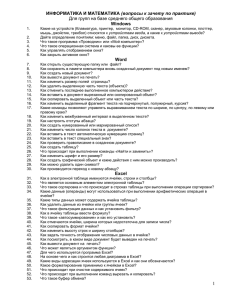MS Excel
advertisement

Табличный процессор MS Excel 2007: Формулы и функции Типы данных в ячейках ЭТ Используемые типы данных: текст, числа, формулы, функции, дата. Текст — это любая последовательность символов. Число — это числовая константа. Формула — это выражение, состоящее из числовых величин и арифметических операций. Кроме числовых величин, в формулу могут входить в качестве аргументов адреса ячеек, функции и другие формулы. 2 Функция — это запрограммированная формула, позволяющая проводить часто встречающуюся последовательность вычислений. Дата — может быть представлена в различных форматах; с ней можно выполнять арифметические и логические операции. 3 Типы данных Текст: здравствуйте!!! Число: 777 Формула: =А15+100 Функции: =СУММ(А1:А100) Дата и время: 22 января 2015 г. 4 Текст Строка не более 32 767 символов (макс. количество знаков в ячейке), содержащая буквы, цифры и специальные символы. Примеры: MS Excel 2007 22-39-10 2014-й год 5 Число Числовая константа В десятичной дроби целая часть отделяется от дробной запятой. -100 3856,5657 1,2E+09 форме) 5,9Е-05 3 4/5 0 3/7 (целое число) (десятичная дробь) (число в экспоненциальной (обыкновенная дробь) 6 Дата Может быть представлена в различных форматах Примеры: 10.02.05 10 февраля 2005 г. 10.02.05 15:23 7 Выражение, которое начинается со знака равенства (=) и состоит из числовых величин, адресов ячеек, функций, знаков арифметических операций. Примеры: =330+25 =А5+12 =А1-B7 =A1-2*C4 8 Функции Это запрограммированные формулы, которые позволяют проводить часто встречающиеся последовательности вычислений. Примеры: =СУММ(A5:A15) =СРЗНАЧ(D20:D40) =МАХ(C1:C100) =MIN(B20:B40) 9 Формулы и функции в Ехсеl Формула - это математическое выражение, согласно которому производятся вычисления над данными в ячейках. Формулы записываются с использованием только круглых скобок и следующих знаков: арифметических операций: сложения (+), вычитания (-), умножения (*), деления (/) и возведения в степень (^), операций сравнения: равно (=), меньше (<), меньше или равно (<=),больше (>), больше или равно (>=), не равно (<>), операций: диапазон (:), объединение (;) и соединение текстов (&). 10 Формула в Ехсеl: Вместо указания величин в формулах указываются адреса ячеек (ссылки), в которых эти величины содержатся. Адрес ячейки может быть абсолютным, относительным или смешанным. Формула: должна начинаться со знака =; не должна содержать пробелов; элементом может быть адрес ячейки (ссылка); может включать обращение к одной или нескольким функциям; обращение к функции записывается по правилам записи функций, 11 Абсолютный адрес ячейки: Абсолютный адрес ячейки — это адрес ячейки, который определяется по отношению к ячейке А1 и не изменяется при копировании. абсолютные адреса помечаются символом $, который ставится перед номером столбца/ строки: $С$6, $А$8, Чтобы поставить символы $, можно использовать кл. F4. 12 Относительный и смешанный адреса ячейки: Относительный адрес ячейки – это адрес, который определяется по отношению к некоторой заданной ячейке и изменяется при копировании. Смешанный адрес ячейки: одна из частей адреса является абсолютной (помечается символом $), а другая – относительной. Например: $С6, А$23. используется клавиша F4 несколько раз. 13 Ссылки (адреса) в формулах и функциях Относительные: А1 Абсолютные: $A$1, $D$8, $AA$10 Смешанные: A$1, $A1 Ссылки на ячейки другого (не текущего) листа книги: Имя рабочего листа!Адрес ячейки Лист2!А15 Отчет-2015!A3 Ссылки на ячейки листа другой (не текущей) книги: [Имя рабочей книги]Имя листа'!Адрес ячейки [Документы.xls]Отчет-2015!$A$1 14 Категории функций финансовые даты и времени математические статистические ссылок и массивов для работы с базами данных текстовые логические проверки свойств и значений инженерные аналитические 15 Функции Вызов функции:: знак равенства + имя функции + операнды (аргументы). Операнды - это список аргументов или диапазон ячеек, значения которых используются для вычисления функции. = СРЗНАЧ (B3:B9) Знак равенства Имя функции Операнды 16 Построение функций Аргументами функций могут быть : числовые или текстовые значения СУММ(А2:А12) суммирует значения диапазона ячеек А2:А12 ЧИСТРАБДНИ("10.10.2000";»10.10.2010") вычисляет количество рабочих дней между двумя датами логические значения массивы значения ошибок пустой аргумент: СЕГОДНЯ() – вычисляет текущую дату. 17 Обязательны при вводе функции : знак «равно»; круглые скобки, в которые заключаются аргументы функции; отсутствие пробела между именем функции и списком аргументов; использование латинского режима клавиатуры при вводе ссылок на адреса ячеек в формулах 18 Диаграммы в Ехсеl: Диаграмма - это графическое представление данных рабочего листа. Диаграммы можно создавать как на имеющемся рабочем листе, так и на отдельном листе для диаграмм. Существуют различные виды диаграмм: плоские и объемные, графики, гистограммы, линейчатые, круговые, цилиндрические, конические, точечные, кольцевые, биржевые и др. Excel 19 Вставка диаграммы и выбор ее вида: Вкл. Вставка – гр. Иллюстрации – Диаграмма Excel 20 Типы диаграмм Гистограммы: обычная, с накоплением, с группировкой, нормированная, объемная, цилиндрическая, коническая, пирамидальная 90 80 100 80 60 40 20 0 Восток Запад Север Восток 1 кв 2 кв 3 кв Север 70 60 Восток Запад Север 50 40 30 4 кв 20 10 100% 90% 80% 70% 60% 50% 40% 30% 20% 10% 0% 0 1 кв 2 кв 3 кв 4 кв Север Запад Восток 1 кв 2 кв 3 кв 4 кв 21 Круговые диаграммы: обычная, объемная, вторичная, разрезанная. 1 кв 1 кв 2 кв 2 кв 3 кв 3 кв 4 кв 4 кв 1 кв 2 кв 3 кв 4 кв 1 кв 2 кв 3 кв 4 кв 22 С областями Лепестковая 4 кв 1 кв 100 80 60 40 20 0 3 кв Кольцевая Пузырьковая Биржевая 180 160 140 2 кв Восток Запад Север 120 100 Север Запад Восток 80 60 40 20 0 1 кв 2 кв 3 кв 4 кв Точечная Линейчатая Поверхность 23 Построение графиков: График отличается от диаграммы наличием взаимосвязанных значений X и Y. Для его построения следует использовать Точечную диаграмму Excel 24 График: обычный, с накоплением, нормированный, с маркерами, объемный 100 90 80 70 60 50 40 30 20 10 0 100 90 80 70 60 50 40 30 20 10 0 Восток Запад Север 1 кв 2 кв 3 кв 4 кв Восток Запад Север 1 кв 2 кв 3 кв 4 кв 180 160 140 100 120 100 80 60 Север 80 Запад 60 40 40 20 20 0 0 1 кв 2 кв 3 кв 4 кв Север 1 кв 2 кв Восток Запад Север Восток 3 кв 4 кв 25 Редактирование диаграммы и ее элементов: Для редактирования диаграммы и ее элементов лучше всего использовать контекстные меню, вызываемые щелчком правой кнопки мыши в области диаграммы. С помощью этого меню можно вызвать любое диалоговое окно Мастера диаграмм и внести в диаграмму необходимые изменения. Excel 26 Сведения об ошибках: Сообщение об ошибке Смысл ошибки #ДЕЛ/0! Деление, на нуль ####### Ширина столбца не позволяет представить вычисленное значение #ЧИСЛО! Проблемы с числом #Н/Д! Неопределенные данные #ЗНАЧ! Аргумент имеет недопустимый тип #ССЫЛКА! Неправильная ссылка на ячейку (например ссылка на удаленную ячейку) #ПУСТО Задано пересечение областей, в действительности не имеющих общих точек #ИМЯ Неизвестное имя в формуле Excel 27